Nén file là một phương pháp cực kỳ hiệu quả để tiết kiệm dung lượng trong máy tính và tiết kiệm được rất nhiều thời gian trong việc chia sẻ file cho người khác. Cách nén file là kỹ thuật cần thiết cho người dùng máy tính. Bài viết hôm nay sẽ chia sẻ chi tiết hướng dẫn các bước nén và giải nén các file .Rar, .Zip, .Rar5 bằng phần mềm WinRAR nhanh chóng và hiệu quả nhất.
1. Cách nén và giải nén file .Rar, .Zip bằng WinRAR
1.1 Cách nén file .Rar, .Zip bằng WinRAR
WinRAR là một phần mềm giúp tiết kiệm không gian lưu trữ của máy tính rất đáng kể, nó là phần mềm nén file cực kỳ phổ biến đối với người dùng máy tính.
Nếu máy tính của bạn chưa có phần mềm WinRAR thì bạn cần tải về máy tính bằng link dưới đây.
Tải bản 32 bit
Tải bản 64 bit
Sau khi đã tải về và cài đặt thành công, bạn hãy thực hiện theo các bước hướng dẫn dưới đây:
Bước 1: Nhấp chuột phải vào file cần nén, sau đó chọn Add to Archive để tiến hành nén file.
Ngoài cách trên, bạn cũng có thể thực hiện như sau:
· Add to “tên tập tin .rar” để tiến hành nén tập tin trực tiếp bằng file RAR.
· Compress and email để tiến hành nén tập tin trở thành file zip, rar và gửi email có chứa file đã được nén đó.
· Compress to “tên tập tin .rar” and email để tiến hành nén tập tin trở thành thư mục và gửi bằng email đi.
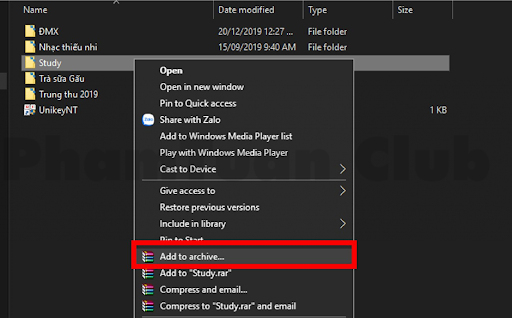
Bước 2: Tại mục tab General, trong mục Archive Format, bạn có thể tùy chọn nén thành file đuôi Rar hoặc Zip.

Bước 3: Để thiết lập mật khẩu giải nén file, bạn cần truy cập vào mục Set password.
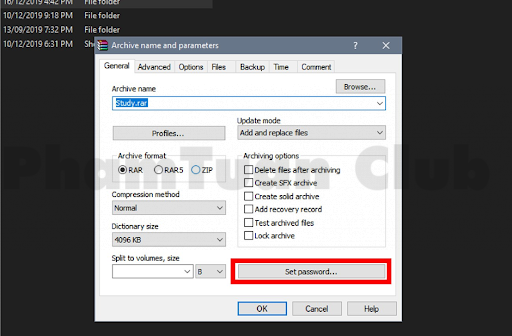
Bước 4: Nhập mật khẩu bạn muốn rồi chọn OK.

Bước 5: Sau khi đã hoàn thành cài đặt mật khẩu, bạn chọn OK để hoàn tất việc nén file.
Xem thêm: Hướng Dẫn Download WinRAR 32|64 bit Full Crack Kèm Key Miễn Phí Mới Nhất 2023
1.2 Cách giải nén file .Rar, .Zip bằng WinRAR
Có 3 cách khác nhau cho bạn lựa chọn để giải nén. Đầu tiên bạn nhấn chọn vào thư mục đã được nén.
Cách 1: Chọn Extract files để giải nén tập tin tại nơi mà bạn chọn.
Cách 2: Chọn Extract here để tiến hành giải nén tập tin ngay tại ví trí đó và sẽ không có thư mục chứa gọn các tập tin.
Cách 3: Chọn Extract to + tên thư mục thì phần mềm sẽ tiến hành tạo thư mục tương ứng với tên tập tin và giải nén toàn bộ trong thư mục đó.

2. Các bước tiến hành nén và giải nén file PDF online
Bước 1: Truy cập vào trang web sau để tiến hành nén file PDF tại đây.
Bước 2: Click vào Drop PDF here để tải lên file PDF bạn cần nén.
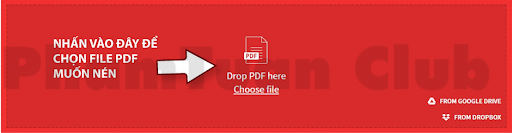
Sau đó chọn file PDF bạn cần nén.

Bước 3: Chọn một trong 2 phiên bản Basic compression hoặc Pro only (Nếu bạn đã là thành viên Pro), rồi chọn Choose options để tiến hành nén file.
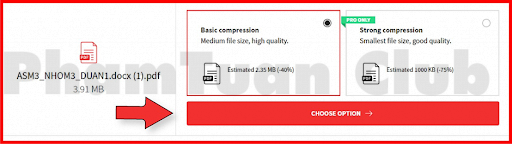
Bước 4: Sau khi tiến hành nén file thành công, bạn ấn chọn DOWNLOAD để tải file PDF về là hoàn tất.
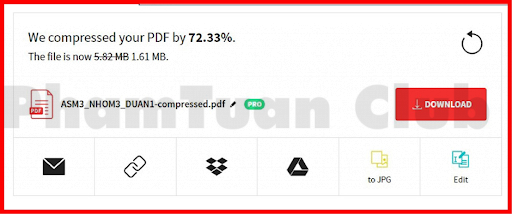
3. Kết luận
Trong bài viết này, chúng tôi đã hướng dẫn bạn cách nén và giải nén file bằng phần mềm WinRAR. Phần mềm WinRAR có thể làm tất cả công việc cho bạn một cách nhanh chóng và dễ dàng. Phạm Tuấn hy vọng bài viết này sẽ giúp bạn hiểu rõ hơn về phần mềm WinRAR và cách sử dụng nó. Cảm ơn bạn đã đọc bài viết.

PHẠM TUẤN
Cung cấp dịch vụ mạng xã hội online
Chia sẻ kiến thức, sử dụng các phần mềm về máy tính

